
ppt は、自動保存時間を最小 1 分に設定します。
自動的に保存する ppt 設定:
1. コンピューター上で PPT ファイルを開き、メイン編集インターフェイスに入ります。

#2. PPT の左上隅にある「オフィス ボタン」を見つけてクリックします。
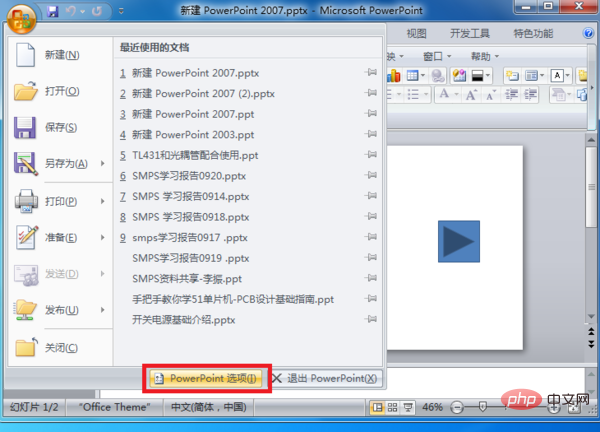
3. オフィス ボタン インターフェイスで PowerPoint オプションを見つけて、このボタンをクリックします。
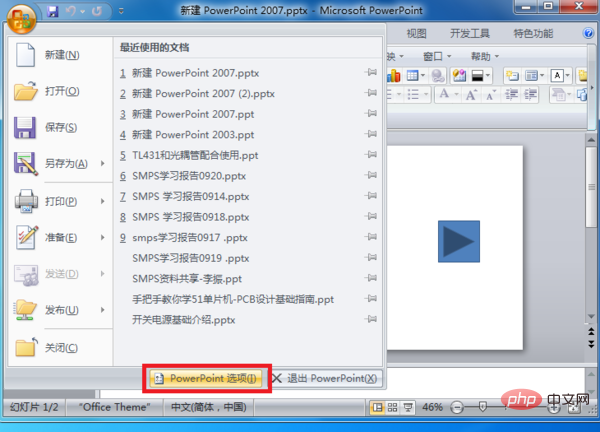
#4. PowerPoint オプション インターフェイスに入ったら、保存メニューの [自動回復情報の保存間隔] オプションをオンにします。
#5. 自動保存間隔を設定し、[OK] をクリックして終了します。上記の設定が完了すると、PPTに自動保存する間隔を設定できます。
以上がppt は最短の自動保存時間を設定しますが、保存する頻度を設定できます。の詳細内容です。詳細については、PHP 中国語 Web サイトの他の関連記事を参照してください。